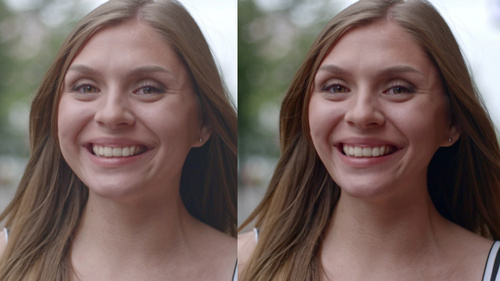ps瘦脸用什么工具
ps软件的修图效果是特别精湛的,它可以对图片里的各种瑕疵进行处理,完美地进行修复,比如婚纱照后期修图就是一个特点典型的操作,ps在照片修复上更是美轮美奂,在下面的文章中我们来了解一下ps瘦脸的修复方法,那么ps瘦脸用什么工具呢?以下教程会为大家一一作答。
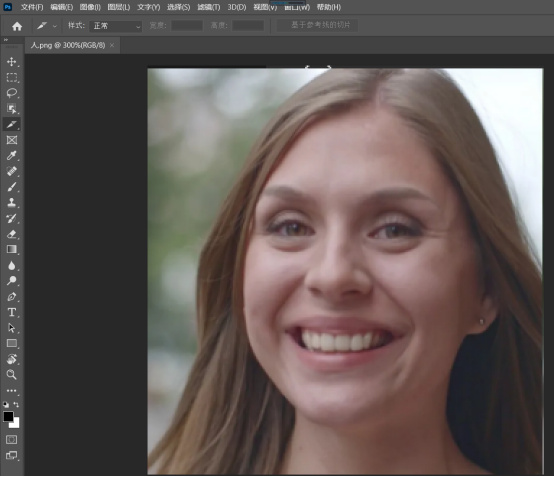
ps瘦脸用什么工具呢
ps软件的修图效果是特别精湛的,它可以对图片里的各种瑕疵进行处理,完美地进行修复,比如婚纱照后期修图就是一个特点典型的操作,ps在照片修复上更是美轮美奂,在下面的文章中我们来了解一下ps瘦脸的修复方法,那么ps瘦脸用什么工具呢?以下教程会为大家一一作答。
1.首先打开photoshop软件,找到照片并打开。
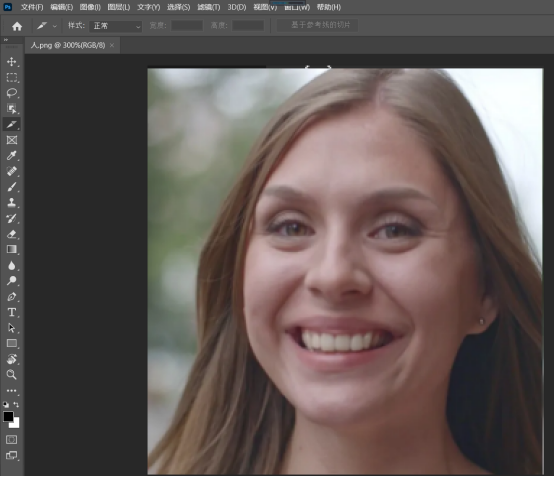
2.按Ctrl+J快捷键复制一层(这一步可不做,为的是不破坏原照片),然后选择滤镜-液化。
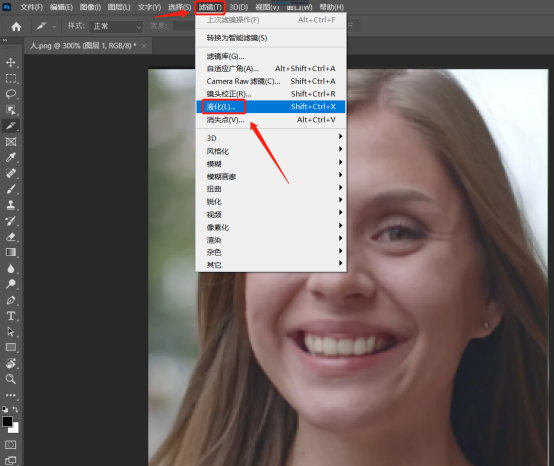
3.在液化中选择向前变形工具,适当调节画笔大小,然后按住画笔在脸部边缘向里托。
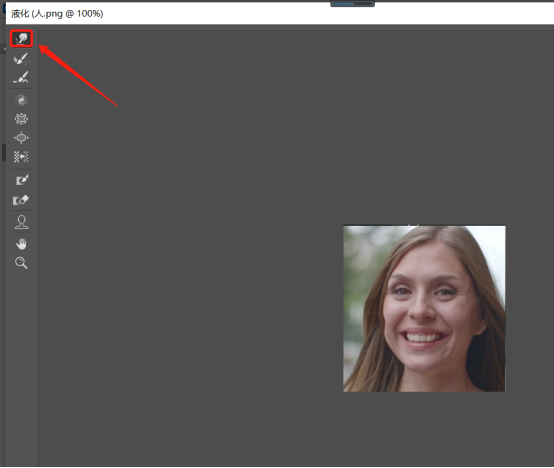
4.如果处理的不当可以按Ctrl+Alt+Z快捷键进行撤销,然后再重新处理。
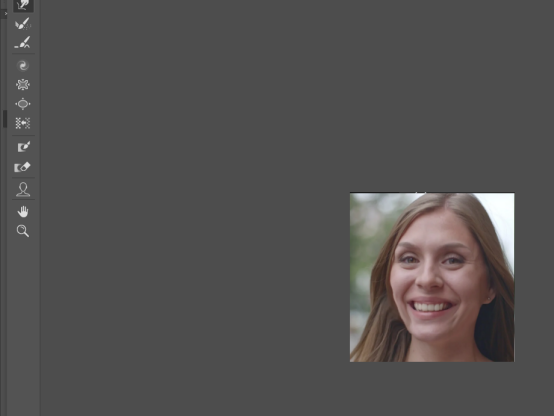
5.经过精心的处理,ps瘦脸就完成了,妈妈再也不用担心我们的照片显胖了。

通过学习我们了解了ps瘦脸用什么工具,在今天的教程里我们使用了液化工具里的向前变形工具进行瘦脸操作,当然还有其它的瘦脸方法,小编会在以后的教程里为大家一一分享,这次教程在婚纱摄影后期处理时用到的是特别多的,我们通过ps瘦脸可以把人物的面部轮廓变得更完美,更细致,把最好的一面展现在大家面前,这就是ps设计师的高超修图技能。
本篇文章使用以下硬件型号:联想小新Air15;系统版本:win10;软件版本:PS(CC2020)。
ps瘦脸用什么工具
ps软件对于照片的精修是非常精湛的,无论是大家拍摄的写真照还是结婚照,设计师都会对人物的脸型进行ps瘦脸操作,这样能够使人物形象变得更完美,那么大家知道ps瘦脸用什么工具吗?其实大家可以使用液化工具里的向前变形工具,可以达到瘦脸的效果。下面是具体的操作教程,大家来学习吧。
1.首先打开photoshop软件,找到照片并打开。
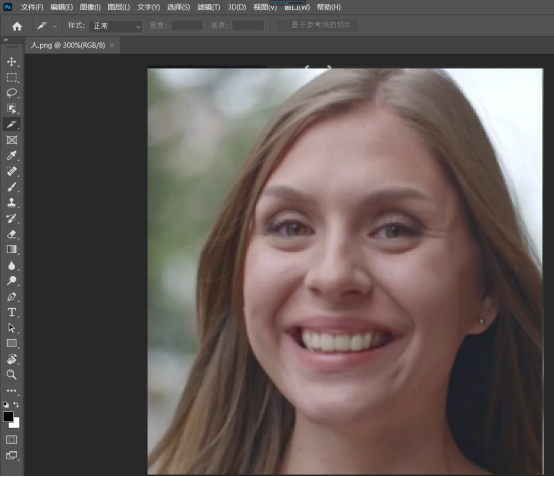
2.按Ctrl+J快捷键复制一层(这一步可不做,为的是不破坏原照片),然后选择滤镜-液化。
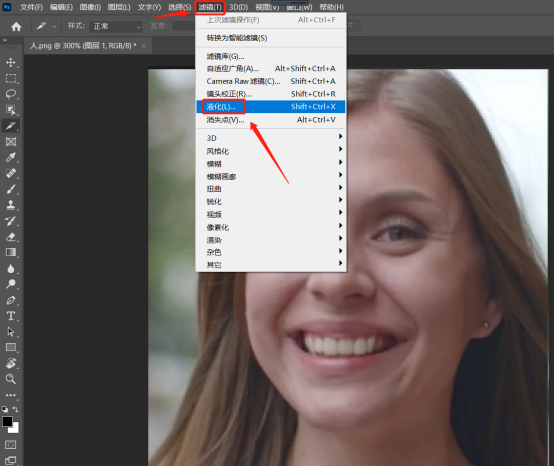
3.在液化中选择向前变形工具,适当调节画笔大小,然后按住画笔在脸部边缘向里托。
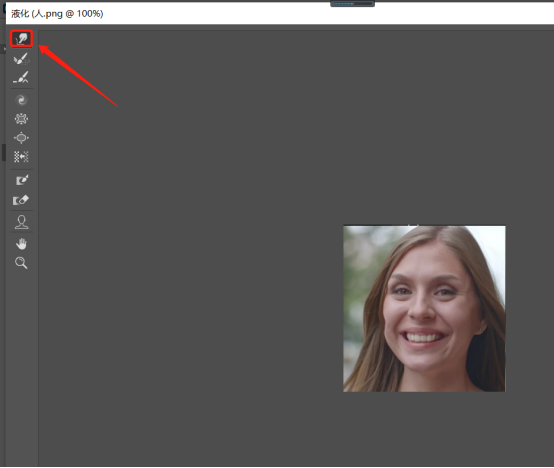
4.如果处理的不当可以按Ctrl+Alt+Z快捷键进行撤销,然后再重新处理。
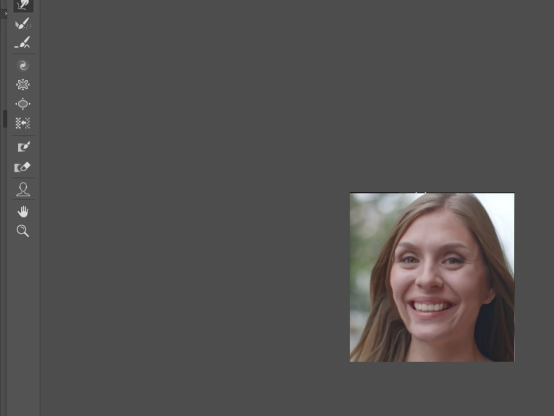
5.经过精心的处理,ps瘦脸就完成了,妈妈再也不用担心我们的照片显胖了。

想必大家现在知道ps瘦脸用什么工具了吧,大家可以在滤镜工具选项里选择液化,然后在液化里选择向前变形工具,这样就可以实现瘦脸操作了,在操作过程中大家可以根据需求调节画笔大小,这样对脸型进行操作时,会更方便、更细致,今天小编分享的教程还是非常实用的,设计师在对结婚照或者是个人写真照后期修图时,经常使用瘦脸功能,这样可以使脸部轮廓变得更美观。
本篇文章使用以下硬件型号:联想小新Air15;系统版本:win10;软件版本:PS(CC2020)。